在使用 Windows 系统过程中,部分用户可能会遇到错误代码 0xC000000D,这类错误常见于开机蓝屏、程序启动失败或驱动加载异常等场景,代表系统遇到了“无效参数”。下面我们将从多个角度出发,逐一拆解可能的原因,并提供可行的修复方法。

一、常见触发场景与对应原因
在实际使用中,0xC000000D 可能出现在以下几类典型情况:
1、开机时蓝屏
系统引导文件(BCD)损坏或被篡改。
更新系统或双系统引导失败。
引导参数异常,导致系统无法加载。
2、启动某些程序或游戏时报错
缺少运行库组件或参数调用错误。
程序与当前系统版本不兼容。
关键DLL文件损坏或配置不当。
3、驱动更新后系统不稳定
安装了错误或不兼容的驱动程序。
驱动初始化参数错误,导致加载失败。
部分驱动在后台反复重试,拖慢系统或引发蓝屏。
二、排查步骤与解决方案
方法一:修复系统引导配置
如果你在启动电脑时遇到蓝屏,提示0xC000000D,多半是系统引导文件出错所致。可尝试以下步骤修复:
1、准备一个Windows安装U盘或恢复盘。
2、启动进入恢复界面,点击“修复你的计算机”。
3、依次进入“故障排除”>“高级选项”>“命令提示符”。
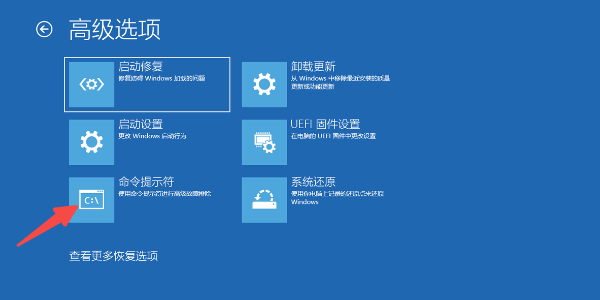
4、输入以下命令:
bootrec /fixmbr
bootrec /fixboot
bootrec /rebuildbcd
5、修复完成后重启电脑,检查是否恢复正常。
方法二:修复运行库环境
如果错误发生在你打开某个游戏或应用时,很可能是运行库环境异常,例如缺失Visual C++、.NET Framework、DirectX等组件。这时建议使用“星空运行库修复大师”,它能够自动检测系统中缺失或异常的运行库,并一键修复所有相关问题,无需手动安装各个版本。

 好评率97%
好评率97%  下载次数:4887456
下载次数:4887456 1、打开星空运行库修复大师,点击“扫描”。
2、扫描结束后列出缺失的运行库选项,点击“立即修复”。
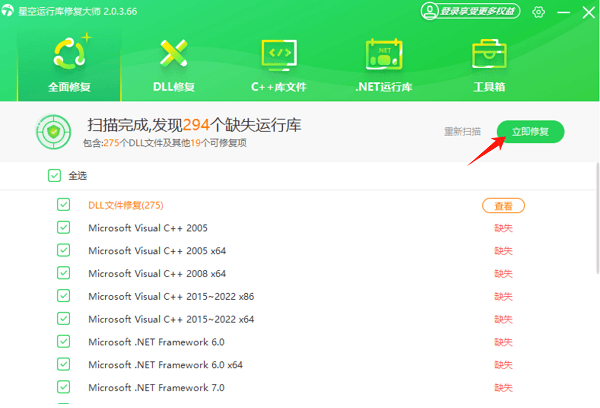
3、等待修复完成后重新启动程序,再进行测试。
方法三:扫描并修复系统文件
有时候,错误源于某些系统核心组件被修改或损坏,比如 crypt32.dll、ntoskrnl.exe 等文件。可以使用系统内置的扫描工具修复。
1、按下 Win+S 键,输入 cms ,右键点击“以管理员身份运行”命令提示符。
2、在窗口中输入 sfc /scannow 命令并回车。
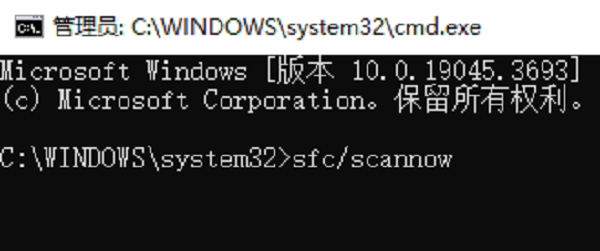
3、等待系统完成扫描与自动修复,过程可能持续数分钟。
4、修复完成后建议重启电脑。
方法四:检查并修复驱动异常
某些用户在更新驱动程序后出现系统异常甚至蓝屏,0xC000000D也可能因此触发。这类问题往往是驱动版本不匹配或存在参数冲突。使用驱动人生能够检测当前系统中是否存在版本不一致、异常或过旧的驱动。

 好评率97%
好评率97%  下载次数:4817900
下载次数:4817900 1、进入驱动人生的“驱动管理”模块,点击“立即扫描”,查看驱动状态。
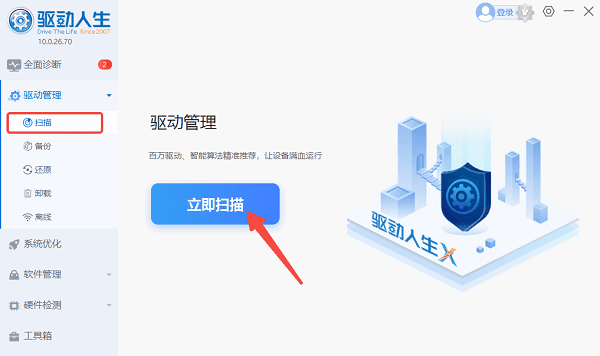
2、勾选异常的驱动,点击“一键修复”。
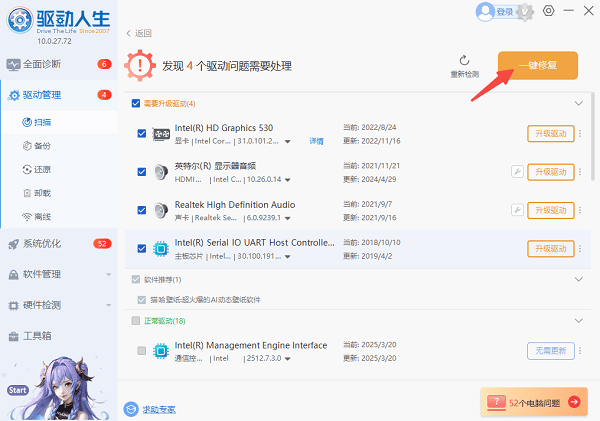
3、重启电脑后观察问题是否解决。
方法五:创建新账户或重置系统
如果以上方法无效,且错误反复出现,可以考虑创建新的 Windows 用户账户,排除个别配置问题。如仍无解,可选择保留文件重置系统:
1、打开“设置”>“系统”>“更新和安全”。
2、点击“开始”,选择“保留我的文件”。
3、按提示完成系统修复流程。
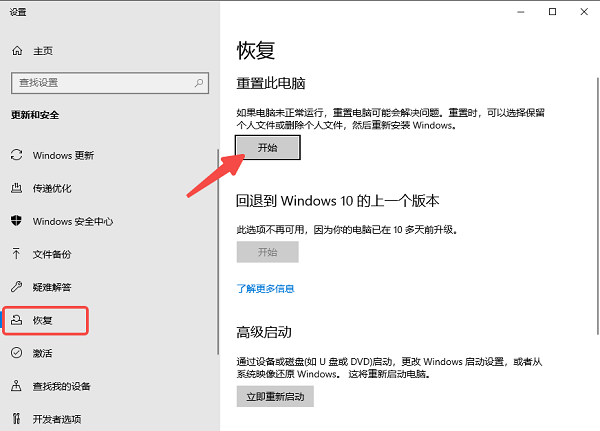
当0xC000000D错误代码时,往往牵涉底层配置。想要解决这类问题,关键在于明确方向、精准排查。使用驱动人生这款的工具,能够帮助你更快定位驱动异常,避免在复杂系统设置中反复试错。



